radio OPEL COMBO E 2019 Infotainment-Handbuch (in German)
[x] Cancel search | Manufacturer: OPEL, Model Year: 2019, Model line: COMBO E, Model: OPEL COMBO E 2019Pages: 95, PDF-Größe: 2.08 MB
Page 5 of 95
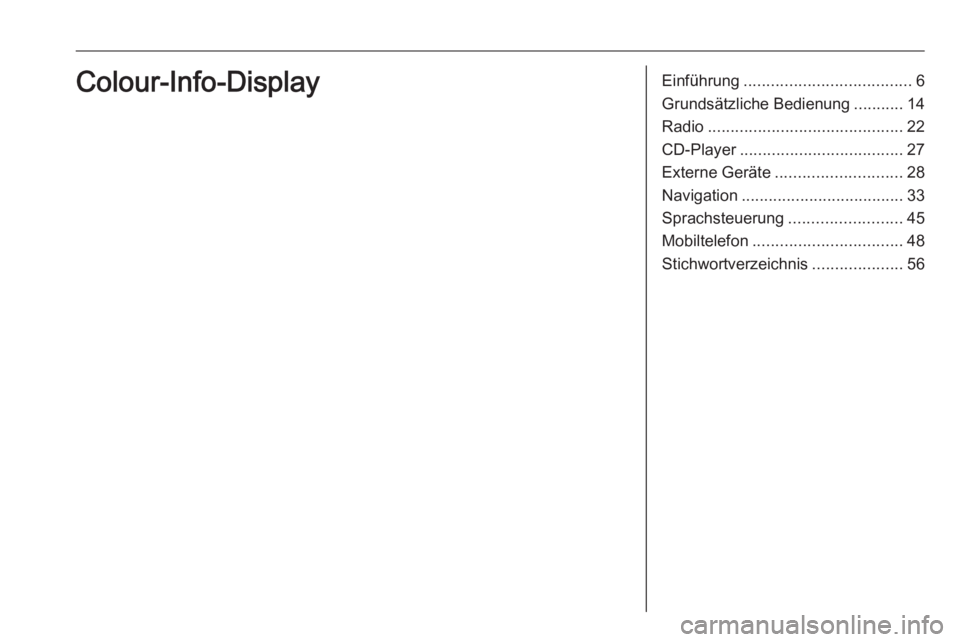
Einführung..................................... 6
Grundsätzliche Bedienung ...........14
Radio ........................................... 22
CD-Player .................................... 27
Externe Geräte ............................ 28
Navigation .................................... 33
Sprachsteuerung .........................45
Mobiltelefon ................................. 48
Stichwortverzeichnis ....................56Colour-Info-Display
Page 6 of 95
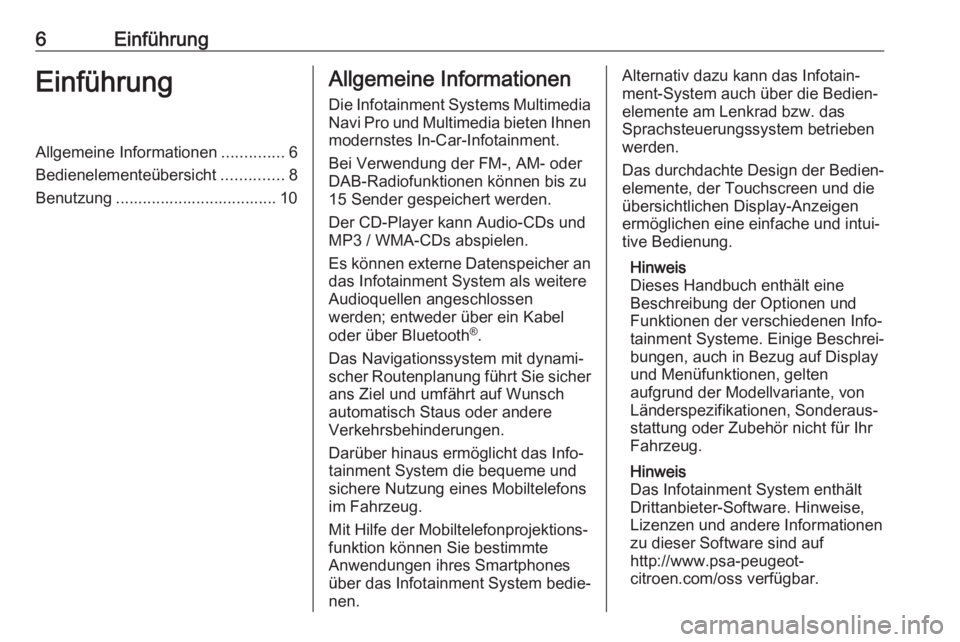
6EinführungEinführungAllgemeine Informationen..............6
Bedienelementeübersicht ..............8
Benutzung .................................... 10Allgemeine Informationen
Die Infotainment Systems Multimedia
Navi Pro und Multimedia bieten Ihnen
modernstes In-Car-Infotainment.
Bei Verwendung der FM-, AM- oder
DAB-Radiofunktionen können bis zu
15 Sender gespeichert werden.
Der CD-Player kann Audio-CDs und
MP3 / WMA-CDs abspielen.
Es können externe Datenspeicher an das Infotainment System als weitere
Audioquellen angeschlossen
werden; entweder über ein Kabel
oder über Bluetooth ®
.
Das Navigationssystem mit dynami‐
scher Routenplanung führt Sie sicher
ans Ziel und umfährt auf Wunsch
automatisch Staus oder andere
Verkehrsbehinderungen.
Darüber hinaus ermöglicht das Info‐
tainment System die bequeme und
sichere Nutzung eines Mobiltelefons
im Fahrzeug.
Mit Hilfe der Mobiltelefonprojektions‐
funktion können Sie bestimmte
Anwendungen ihres Smartphones
über das Infotainment System bedie‐
nen.Alternativ dazu kann das Infotain‐
ment-System auch über die Bedien‐
elemente am Lenkrad bzw. das
Sprachsteuerungssystem betrieben werden.
Das durchdachte Design der Bedien‐ elemente, der Touchscreen und dieübersichtlichen Display-Anzeigen
ermöglichen eine einfache und intui‐
tive Bedienung.
Hinweis
Dieses Handbuch enthält eine
Beschreibung der Optionen und
Funktionen der verschiedenen Info‐
tainment Systeme. Einige Beschrei‐
bungen, auch in Bezug auf Display
und Menüfunktionen, gelten
aufgrund der Modellvariante, von
Länderspezifikationen, Sonderaus‐
stattung oder Zubehör nicht für Ihr
Fahrzeug.
Hinweis
Das Infotainment System enthält Drittanbieter-Software. Hinweise, Lizenzen und andere Informationen
zu dieser Software sind auf
http://www.psa-peugeot-
citroen.com/oss verfügbar.
Page 7 of 95
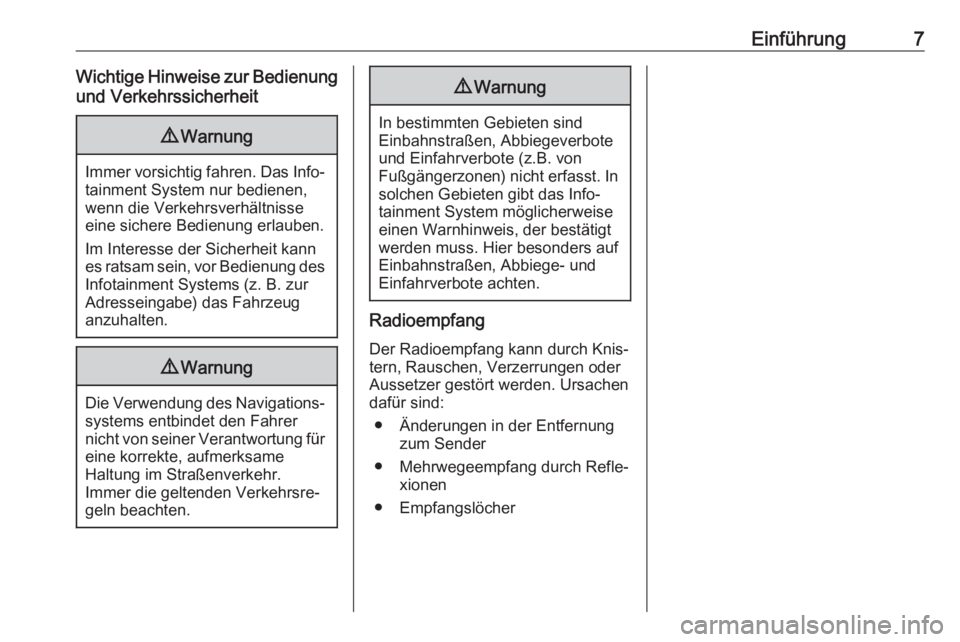
Einführung7Wichtige Hinweise zur Bedienungund Verkehrssicherheit9 Warnung
Immer vorsichtig fahren. Das Info‐
tainment System nur bedienen,
wenn die Verkehrsverhältnisse
eine sichere Bedienung erlauben.
Im Interesse der Sicherheit kann
es ratsam sein, vor Bedienung des
Infotainment Systems (z. B. zur
Adresseingabe) das Fahrzeug
anzuhalten.
9 Warnung
Die Verwendung des Navigations‐
systems entbindet den Fahrer
nicht von seiner Verantwortung für
eine korrekte, aufmerksame
Haltung im Straßenverkehr.
Immer die geltenden Verkehrsre‐
geln beachten.
9 Warnung
In bestimmten Gebieten sind
Einbahnstraßen, Abbiegeverbote
und Einfahrverbote (z.B. von
Fußgängerzonen) nicht erfasst. In solchen Gebieten gibt das Info‐
tainment System möglicherweise
einen Warnhinweis, der bestätigt
werden muss. Hier besonders auf
Einbahnstraßen, Abbiege- und
Einfahrverbote achten.
Radioempfang
Der Radioempfang kann durch Knis‐
tern, Rauschen, Verzerrungen oder
Aussetzer gestört werden. Ursachen
dafür sind:
● Änderungen in der Entfernung zum Sender
● Mehrwegeempfang durch Refle‐ xionen
● Empfangslöcher
Page 9 of 95
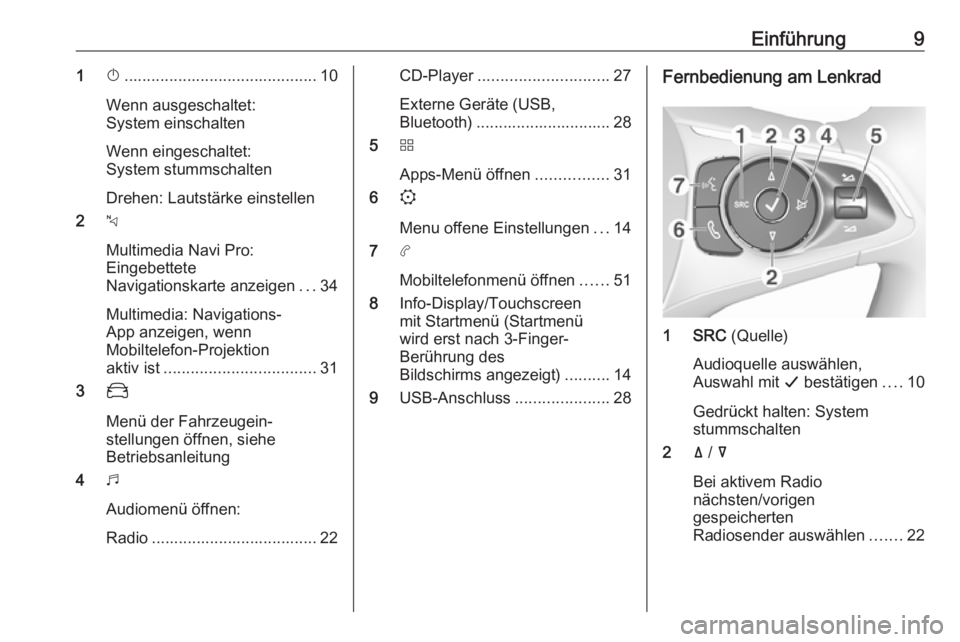
Einführung91X........................................... 10
Wenn ausgeschaltet:
System einschalten
Wenn eingeschaltet:
System stummschalten
Drehen: Lautstärke einstellen
2 c
Multimedia Navi Pro:
Eingebettete
Navigationskarte anzeigen ...34
Multimedia: Navigations-
App anzeigen, wenn
Mobiltelefon-Projektion
aktiv ist .................................. 31
3 _
Menü der Fahrzeugein‐
stellungen öffnen, siehe
Betriebsanleitung
4 b
Audiomenü öffnen:
Radio ..................................... 22CD-Player ............................. 27
Externe Geräte (USB,
Bluetooth) .............................. 28
5 d
Apps-Menü öffnen ................31
6 :
Menu offene Einstellungen ...14
7 a
Mobiltelefonmenü öffnen ......51
8 Info-Display/Touchscreen
mit Startmenü (Startmenü
wird erst nach 3-Finger-
Berührung des
Bildschirms angezeigt) ..........14
9 USB-Anschluss .....................28Fernbedienung am Lenkrad
1 SRC (Quelle)
Audioquelle auswählen,
Auswahl mit G bestätigen ....10
Gedrückt halten: System
stummschalten
2 ä / å
Bei aktivem Radio
nächsten/vorigen
gespeicherten
Radiosender auswählen .......22
Page 11 of 95
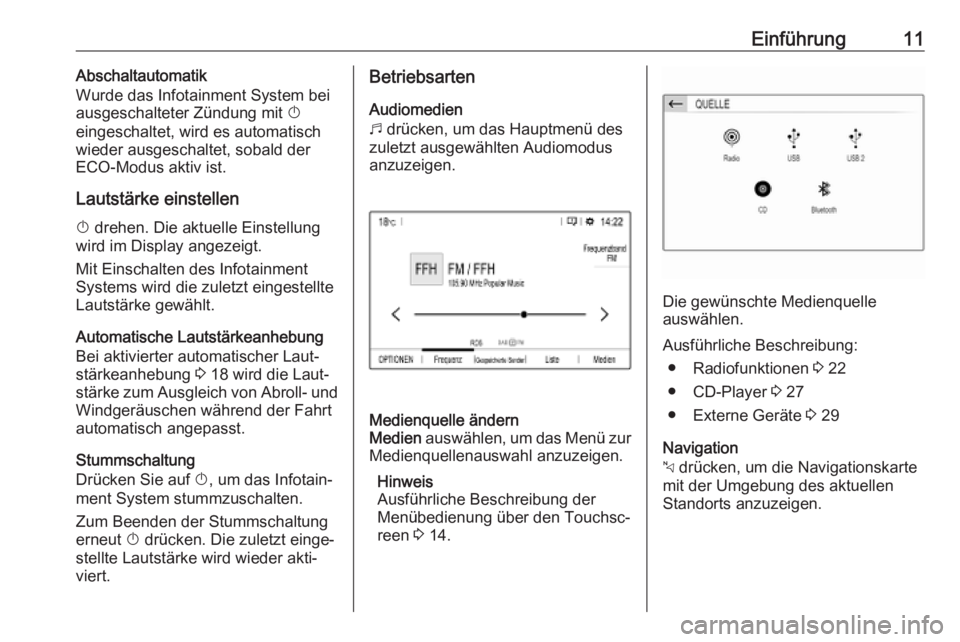
Einführung11Abschaltautomatik
Wurde das Infotainment System bei
ausgeschalteter Zündung mit X
eingeschaltet, wird es automatisch
wieder ausgeschaltet, sobald der
ECO-Modus aktiv ist.
Lautstärke einstellen
X drehen. Die aktuelle Einstellung
wird im Display angezeigt.
Mit Einschalten des Infotainment
Systems wird die zuletzt eingestellte
Lautstärke gewählt.
Automatische Lautstärkeanhebung
Bei aktivierter automatischer Laut‐
stärkeanhebung 3 18 wird die Laut‐
stärke zum Ausgleich von Abroll- und Windgeräuschen während der Fahrt
automatisch angepasst.
Stummschaltung
Drücken Sie auf X, um das Infotain‐
ment System stummzuschalten.
Zum Beenden der Stummschaltung
erneut X drücken. Die zuletzt einge‐
stellte Lautstärke wird wieder akti‐
viert.Betriebsarten
Audiomedien
b drücken, um das Hauptmenü des
zuletzt ausgewählten Audiomodus
anzuzeigen.Medienquelle ändern
Medien auswählen, um das Menü zur
Medienquellenauswahl anzuzeigen.
Hinweis
Ausführliche Beschreibung der
Menübedienung über den Touchsc‐
reen 3 14.
Die gewünschte Medienquelle
auswählen.
Ausführliche Beschreibung: ● Radiofunktionen 3 22
● CD-Player 3 27
● Externe Geräte 3 29
Navigation
c drücken, um die Navigationskarte
mit der Umgebung des aktuellen
Standorts anzuzeigen.
Page 20 of 95
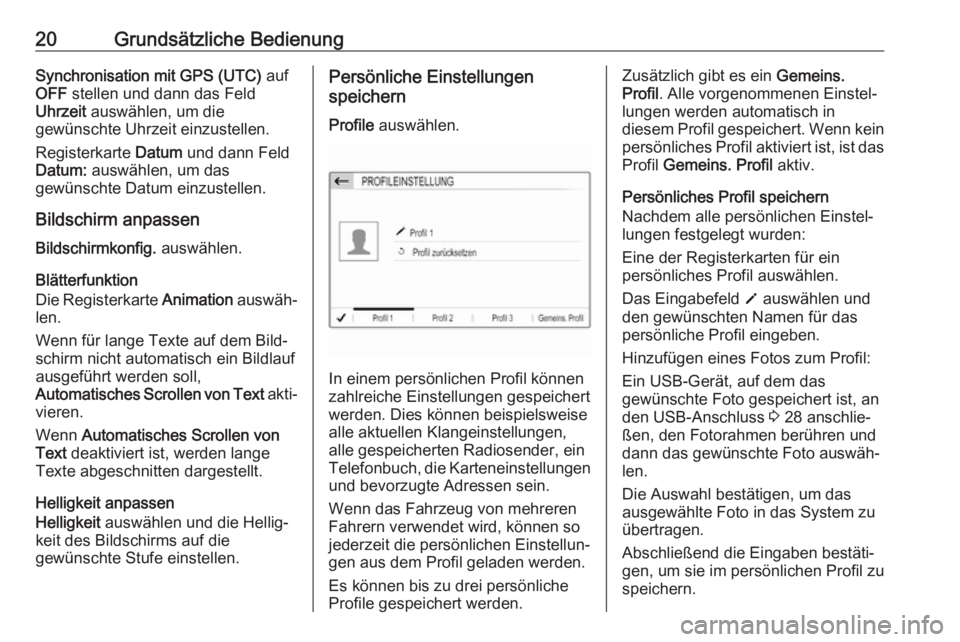
20Grundsätzliche BedienungSynchronisation mit GPS (UTC) auf
OFF stellen und dann das Feld
Uhrzeit auswählen, um die
gewünschte Uhrzeit einzustellen.
Registerkarte Datum und dann Feld
Datum: auswählen, um das
gewünschte Datum einzustellen.
Bildschirm anpassen
Bildschirmkonfig. auswählen.
Blätterfunktion
Die Registerkarte Animation auswäh‐
len.
Wenn für lange Texte auf dem Bild‐
schirm nicht automatisch ein Bildlauf
ausgeführt werden soll,
Automatisches Scrollen von Text akti‐
vieren.
Wenn Automatisches Scrollen von
Text deaktiviert ist, werden lange
Texte abgeschnitten dargestellt.
Helligkeit anpassen
Helligkeit auswählen und die Hellig‐
keit des Bildschirms auf die
gewünschte Stufe einstellen.Persönliche Einstellungen
speichern
Profile auswählen.
In einem persönlichen Profil können
zahlreiche Einstellungen gespeichert
werden. Dies können beispielsweise
alle aktuellen Klangeinstellungen,
alle gespeicherten Radiosender, ein
Telefonbuch, die Karteneinstellungen und bevorzugte Adressen sein.
Wenn das Fahrzeug von mehreren
Fahrern verwendet wird, können so jederzeit die persönlichen Einstellun‐
gen aus dem Profil geladen werden.
Es können bis zu drei persönliche
Profile gespeichert werden.
Zusätzlich gibt es ein Gemeins.
Profil . Alle vorgenommenen Einstel‐
lungen werden automatisch in
diesem Profil gespeichert. Wenn kein persönliches Profil aktiviert ist, ist das
Profil Gemeins. Profil aktiv.
Persönliches Profil speichern
Nachdem alle persönlichen Einstel‐
lungen festgelegt wurden:
Eine der Registerkarten für ein
persönliches Profil auswählen.
Das Eingabefeld o auswählen und
den gewünschten Namen für das
persönliche Profil eingeben.
Hinzufügen eines Fotos zum Profil:
Ein USB-Gerät, auf dem das
gewünschte Foto gespeichert ist, an
den USB-Anschluss 3 28 anschlie‐
ßen, den Fotorahmen berühren und
dann das gewünschte Foto auswäh‐ len.
Die Auswahl bestätigen, um das
ausgewählte Foto in das System zu
übertragen.
Abschließend die Eingaben bestäti‐ gen, um sie im persönlichen Profil zu
speichern.
Page 22 of 95
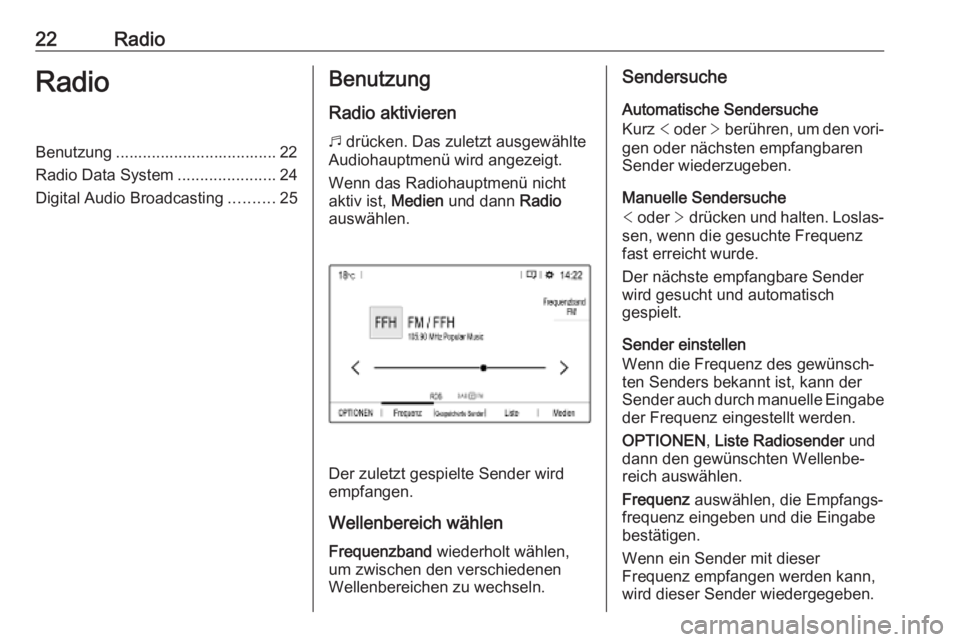
22RadioRadioBenutzung .................................... 22
Radio Data System ......................24
Digital Audio Broadcasting ..........25Benutzung
Radio aktivieren
b drücken. Das zuletzt ausgewählte
Audiohauptmenü wird angezeigt.
Wenn das Radiohauptmenü nicht
aktiv ist, Medien und dann Radio
auswählen.
Der zuletzt gespielte Sender wird
empfangen.
Wellenbereich wählen
Frequenzband wiederholt wählen,
um zwischen den verschiedenen
Wellenbereichen zu wechseln.
Sendersuche
Automatische Sendersuche
Kurz < oder > berühren, um den vori‐
gen oder nächsten empfangbaren
Sender wiederzugeben.
Manuelle Sendersuche
< oder > drücken und halten. Loslas‐
sen, wenn die gesuchte Frequenz fast erreicht wurde.
Der nächste empfangbare Sender
wird gesucht und automatisch
gespielt.
Sender einstellen
Wenn die Frequenz des gewünsch‐
ten Senders bekannt ist, kann der
Sender auch durch manuelle Eingabe der Frequenz eingestellt werden.
OPTIONEN , Liste Radiosender und
dann den gewünschten Wellenbe‐ reich auswählen.
Frequenz auswählen, die Empfangs‐
frequenz eingeben und die Eingabe
bestätigen.
Wenn ein Sender mit dieser
Frequenz empfangen werden kann,
wird dieser Sender wiedergegeben.
Page 23 of 95
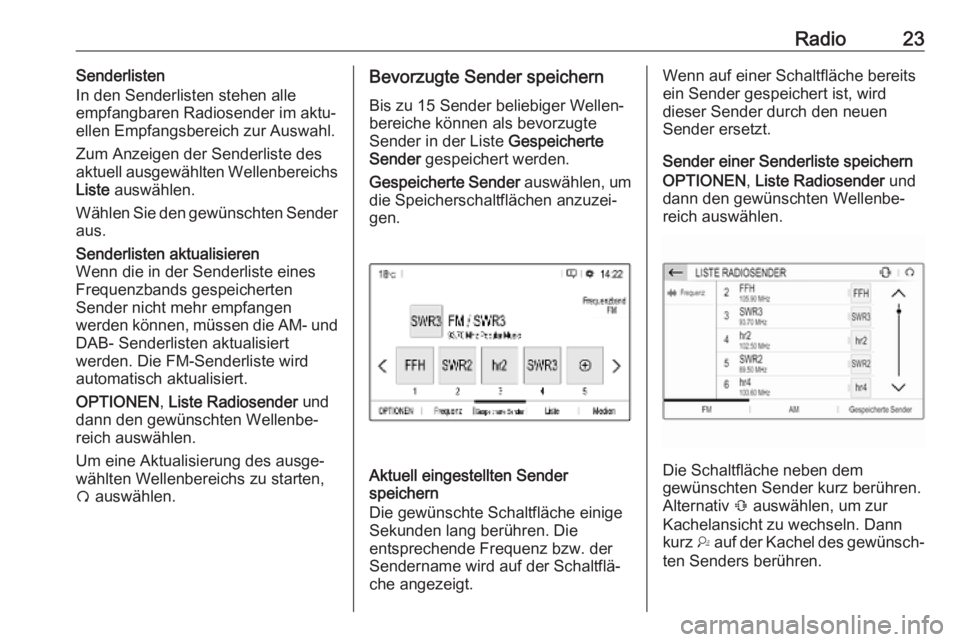
Radio23Senderlisten
In den Senderlisten stehen alle
empfangbaren Radiosender im aktu‐ ellen Empfangsbereich zur Auswahl.
Zum Anzeigen der Senderliste des
aktuell ausgewählten Wellenbereichs
Liste auswählen.
Wählen Sie den gewünschten Sender
aus.Senderlisten aktualisieren
Wenn die in der Senderliste eines
Frequenzbands gespeicherten
Sender nicht mehr empfangen
werden können, müssen die AM- und
DAB- Senderlisten aktualisiert
werden. Die FM-Senderliste wird
automatisch aktualisiert.
OPTIONEN , Liste Radiosender und
dann den gewünschten Wellenbe‐
reich auswählen.
Um eine Aktualisierung des ausge‐ wählten Wellenbereichs zu starten,
Ü auswählen.Bevorzugte Sender speichern
Bis zu 15 Sender beliebiger Wellen‐
bereiche können als bevorzugte
Sender in der Liste Gespeicherte
Sender gespeichert werden.
Gespeicherte Sender auswählen, um
die Speicherschaltflächen anzuzei‐ gen.
Aktuell eingestellten Sender
speichern
Die gewünschte Schaltfläche einige
Sekunden lang berühren. Die
entsprechende Frequenz bzw. der
Sendername wird auf der Schaltflä‐
che angezeigt.
Wenn auf einer Schaltfläche bereits
ein Sender gespeichert ist, wird
dieser Sender durch den neuen
Sender ersetzt.
Sender einer Senderliste speichern
OPTIONEN , Liste Radiosender und
dann den gewünschten Wellenbe‐
reich auswählen.
Die Schaltfläche neben dem
gewünschten Sender kurz berühren.
Alternativ Û auswählen, um zur
Kachelansicht zu wechseln. Dann kurz † auf der Kachel des gewünsch‐
ten Senders berühren.
Page 24 of 95
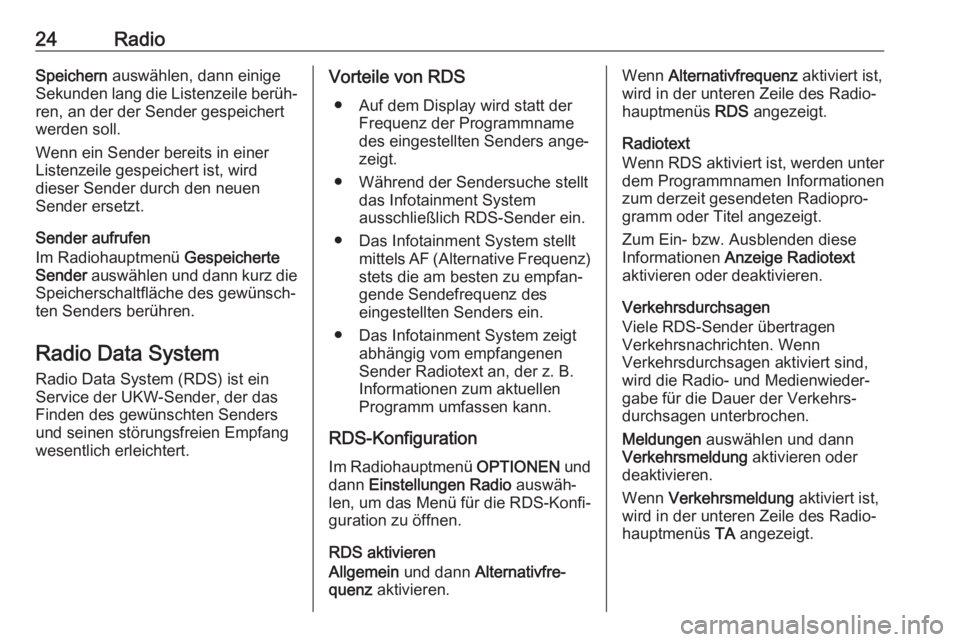
24RadioSpeichern auswählen, dann einige
Sekunden lang die Listenzeile berüh‐
ren, an der der Sender gespeichert
werden soll.
Wenn ein Sender bereits in einer
Listenzeile gespeichert ist, wird
dieser Sender durch den neuen
Sender ersetzt.
Sender aufrufen
Im Radiohauptmenü Gespeicherte
Sender auswählen und dann kurz die
Speicherschaltfläche des gewünsch‐
ten Senders berühren.
Radio Data System
Radio Data System (RDS) ist ein
Service der UKW-Sender, der das Finden des gewünschten Senders
und seinen störungsfreien Empfang
wesentlich erleichtert.Vorteile von RDS
● Auf dem Display wird statt der Frequenz der Programmname
des eingestellten Senders ange‐
zeigt.
● Während der Sendersuche stellt das Infotainment System
ausschließlich RDS-Sender ein.
● Das Infotainment System stellt mittels AF (Alternative Frequenz)stets die am besten zu empfan‐
gende Sendefrequenz des
eingestellten Senders ein.
● Das Infotainment System zeigt abhängig vom empfangenenSender Radiotext an, der z. B.
Informationen zum aktuellen Programm umfassen kann.
RDS-Konfiguration
Im Radiohauptmenü OPTIONEN und
dann Einstellungen Radio auswäh‐
len, um das Menü für die RDS-Konfi‐
guration zu öffnen.
RDS aktivieren
Allgemein und dann Alternativfre‐
quenz aktivieren.Wenn Alternativfrequenz aktiviert ist,
wird in der unteren Zeile des Radio‐
hauptmenüs RDS angezeigt.
Radiotext
Wenn RDS aktiviert ist, werden unter
dem Programmnamen Informationen
zum derzeit gesendeten Radiopro‐
gramm oder Titel angezeigt.
Zum Ein- bzw. Ausblenden diese
Informationen Anzeige Radiotext
aktivieren oder deaktivieren.
Verkehrsdurchsagen
Viele RDS-Sender übertragen
Verkehrsnachrichten. Wenn
Verkehrsdurchsagen aktiviert sind,
wird die Radio- und Medienwieder‐
gabe für die Dauer der Verkehrs‐
durchsagen unterbrochen.
Meldungen auswählen und dann
Verkehrsmeldung aktivieren oder
deaktivieren.
Wenn Verkehrsmeldung aktiviert ist,
wird in der unteren Zeile des Radio‐
hauptmenüs TA angezeigt.
Page 25 of 95
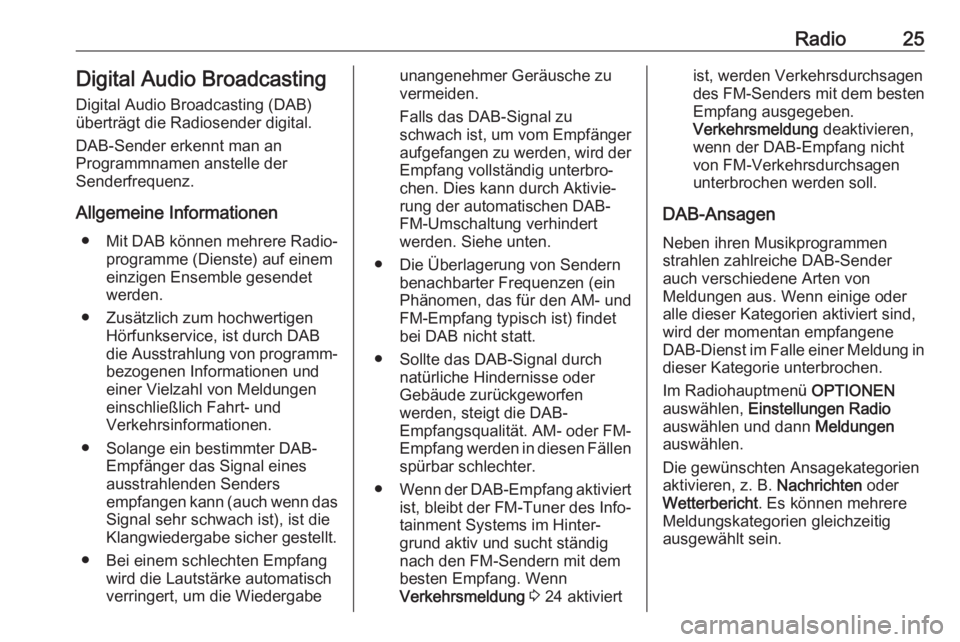
Radio25Digital Audio Broadcasting
Digital Audio Broadcasting (DAB)
überträgt die Radiosender digital.
DAB-Sender erkennt man an
Programmnamen anstelle der
Senderfrequenz.
Allgemeine Informationen ● Mit DAB können mehrere Radio‐ programme (Dienste) auf einem
einzigen Ensemble gesendet
werden.
● Zusätzlich zum hochwertigen Hörfunkservice, ist durch DAB
die Ausstrahlung von programm‐ bezogenen Informationen undeiner Vielzahl von Meldungeneinschließlich Fahrt- und
Verkehrsinformationen.
● Solange ein bestimmter DAB- Empfänger das Signal eines
ausstrahlenden Senders
empfangen kann (auch wenn das Signal sehr schwach ist), ist die
Klangwiedergabe sicher gestellt.
● Bei einem schlechten Empfang wird die Lautstärke automatisch
verringert, um die Wiedergabeunangenehmer Geräusche zu
vermeiden.
Falls das DAB-Signal zu
schwach ist, um vom Empfänger
aufgefangen zu werden, wird der Empfang vollständig unterbro‐
chen. Dies kann durch Aktivie‐
rung der automatischen DAB-
FM-Umschaltung verhindert
werden. Siehe unten.
● Die Überlagerung von Sendern benachbarter Frequenzen (ein
Phänomen, das für den AM- und
FM-Empfang typisch ist) findet bei DAB nicht statt.
● Sollte das DAB-Signal durch natürliche Hindernisse oder
Gebäude zurückgeworfen
werden, steigt die DAB-
Empfangsqualität. AM- oder FM-
Empfang werden in diesen Fällen
spürbar schlechter.
● Wenn der DAB-Empfang aktiviert
ist, bleibt der FM-Tuner des Info‐
tainment Systems im Hinter‐
grund aktiv und sucht ständig
nach den FM-Sendern mit dem
besten Empfang. Wenn
Verkehrsmeldung 3 24 aktiviertist, werden Verkehrsdurchsagen
des FM-Senders mit dem besten Empfang ausgegeben.
Verkehrsmeldung deaktivieren,
wenn der DAB-Empfang nicht
von FM-Verkehrsdurchsagen
unterbrochen werden soll.
DAB-Ansagen
Neben ihren Musikprogrammen
strahlen zahlreiche DAB-Sender
auch verschiedene Arten von
Meldungen aus. Wenn einige oder
alle dieser Kategorien aktiviert sind,
wird der momentan empfangene
DAB-Dienst im Falle einer Meldung in dieser Kategorie unterbrochen.
Im Radiohauptmenü OPTIONEN
auswählen, Einstellungen Radio
auswählen und dann Meldungen
auswählen.
Die gewünschten Ansagekategorien aktivieren, z. B. Nachrichten oder
Wetterbericht . Es können mehrere
Meldungskategorien gleichzeitig
ausgewählt sein.